| �G�N�Z�����H�m�@>�@���W�u�������̍l�����v |
���ׂĂ̌��ŖڕW��B�������҂����������\������
�@
PRODUCT��INDEX�̊���g�ݍ��킹�邱�ƂŁA�V���v����AND�������ɂł��܂��������i�_�����j���]�������ƁA�^�iTRUE�j���U�iFALSE�j�̔��肪������A����ɂ���ď����t��������IF���������܂��B����TRUE��FALSE�́A�_���l�Ƃ��Ă̂P��0�Ɠ��`�ł��B ���̘_���l�́A��Z�i�|���Z�j���\�ł��B��Z�̏ꍇ�ɂ́A��ł�0�iFALSE�j���܂܂�Ă���ƁA0�Ƃ������ʂɂȂ�܂��B���ׂĂ�1�iTRUE�j�̏ꍇ�ɂ����A1�Ƃ������ʂɂȂ�܂��B �܂�A�_���l�̏�Z�ŁAAND�����̎w�肪�s����킯�ł��B �������A�_���l�͐��l�ł͂Ȃ��̂ŁA�ς����߂��PRODUCT�� ���ڂɂ͎g���܂���B�����t�������ł́AINDEX���Ƒg�ݍ��킹�ėp���܂��B �_���l�̏�Z�ɂ��AND�����́A���Ȃ����Ƃ�AND���ł��s���܂����A��r����l�������Ȃ�A�_���l�̏�Z�̂ق������������V���v���ɂł��܂��B �@ |
�@ |
|
�@ |
|
�@
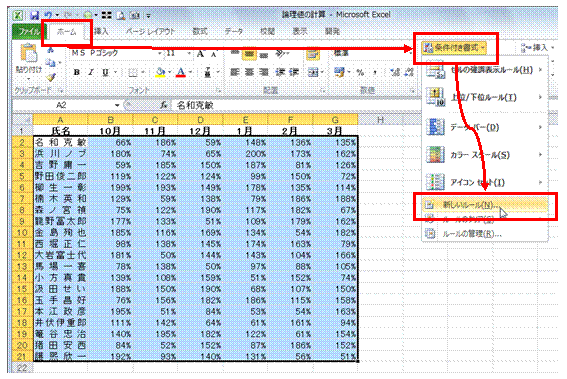 |
�@�����t��������K�p����Z���͈͂�I�����āA�u�z�[���v�^�u����u�����t�������v���u�V�������[���v��I�т܂��@ |
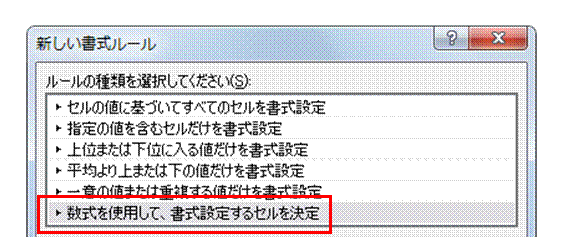 |
�A�u�������g�p���āA�����ݒ肷��Z��������v��I�т܂��@ |
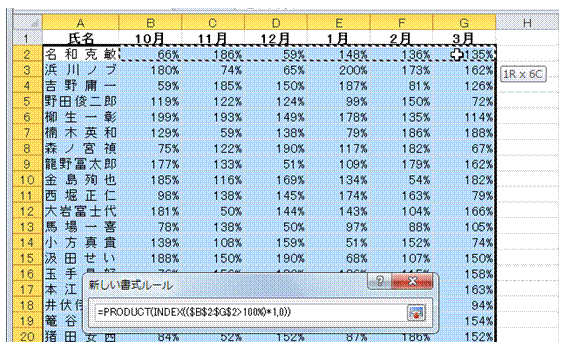 |
�BPRODUCT����INDEX���� �g�ݍ��킹�āA�_���l�̏�Z���s���A�擪�s�̃Z���͈͂��h���b�O�Ŏw�肵�܂��@ |
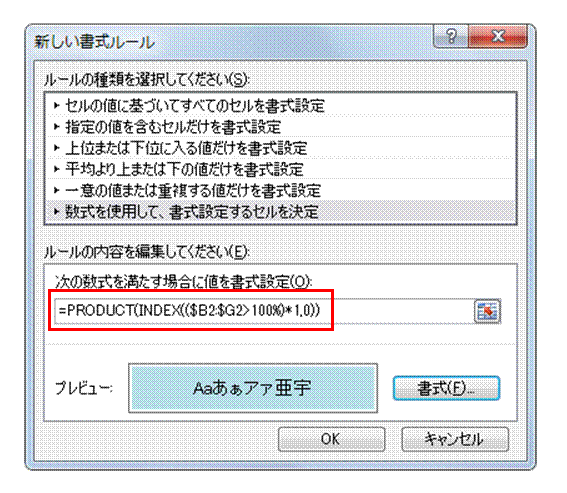 |
�CF4�L�[��2�x�����āA�Z���͈͂̎w����A��ԍ��݂̂̐�Ύw��ɕς��āA���������������܂��_���l�̏�Z�̌��ʂł���1��TRUE�ɁA0��FALSE�ɊY�����܂��B����āA���̏������ɂ́A�u=1�v��t������K�v�͂���܂���B�������œ�����1��0�����̂܂܁A�������̔���̌��ʂƂȂ�܂��B |
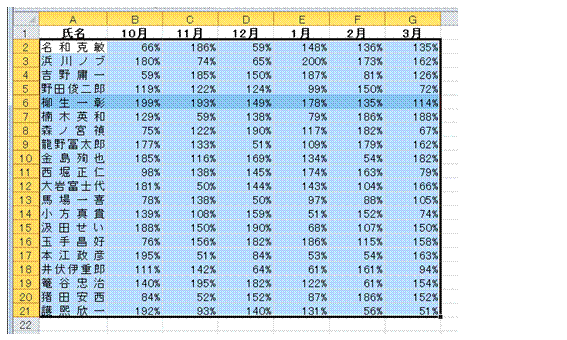 |
�D�K���ȏ�����ݒ肵�āA�uOK�v�{�^�����N���b�N����ƁA���ׂĂ̌��ŖڕW��B�������l�������\�������悤�ɂȂ�܂��B�@ |
�@
| << �_���l����Z���AAND�����Ƃ��Ďg�� | �����v�]�Ȃǂ͂������ |
�yIF���ł̎g�p��z ���ׂĂ̌��ŖڕW��B�������҂����Ƀ��b�Z�[�W��\������ >> |
�@
|
|
�֘A���鑼�̃y�[�W |
|
��̏����t�������ɁAOR������ݒ肷��
��̃Z���Ɠ����l�ɂȂ��Ă���Z��������������
�����l���A������Z���͈͂�����������
�����l�������Z���͈͂��A2�F�ŐF��������
�����̏����t��������ݒ肵�āA���̗D�揇�ʂ��Ǘ�����
��̏����t�������ɁAAND������ݒ肷�� |
|
|
|